CyanogenMod — краткий обзор прошивки на Android
Привет, geektimes. Данная статья, конечно же, рассчитана, в основном, на новичков и тех, кто хочет понять, что же такое Cyanogen и с чем его едят.
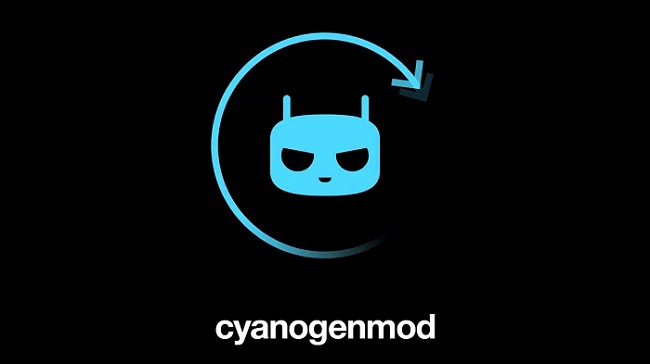
Рассмотрим основные отличия от нативного Android’a:
1) Конфиденциальность пользовательских данных. Этой теме в CyanogenMod уделено достаточно серьезное внимание. Во-первых, в нем разблокирована возможность назначать приложениям «права доступа» к различным данным, как то: камера, геопозиционирование, телефонная книга и другое, в то время как, в обычном Android, приложения, практически, «творят что хотят».
2) Больше возможностей для работы с памятью, на многих устройствах приложения невозможно в родном Android’e размещать на SD, в Cyanogen с этим никаких проблем.
3) root-доступ «из коробки» — возможность «покопаться» в Linux-части системы, собрать под нее свои пакеты (привет gentoo’шникам), покопаться в /etc 😉 и многие другие фичи, как и любой другой Linux-системы.
4) Возможность отключить проверку содержимого DRM (hdcp) в меню разработчика, хотя скорее это также относится к первому пункту.
5) Отсутствие malware и crapware от производителя устройства, многие телефоны и планшеты с оригинальным Android’oм напичканы разными лишними вещами под завязку, работает много фоновых служб и приложений. Зачем всё это?!
Установка ПО в смартфон
Процесс установки прошивки на смартфон не такой страшный, как кажется, на первый взгляд и занимает не так много времени. Нужно выполнить простые действия:
1. Установить любой recovery на телефон (CWM или TWRP).
2. Скачать прошивку CyanogenMod и установочный пакет Google.
3. Перекинуть скаченные файлы в память телефона, для этого:
- установить на компьютере adb и fastboot, добавить их в переменную %PATH%, установить драйвера отладки по usb (adb-bus);
- перезагрузить девайс в рекавери мод (twrp), как правило, питание + громкость вниз на выключенном аппарате;
- в командной строке на компьютере (cmd.exe) набрать adb start-server;
- далее в том же окне adb push имя_файла передать на девайс цианоген и гугл утилиты;
- в TWRP запустить их установку;
4. Подождать окончания установки;
5. Перезагрузить аппарат.
Процесс установки недолгий. И уже совсем скоро на экране смартфона засияет фирменный логотип CyanogenMod. А это значит, что телефон прошит и готов к работе.
Осталось лишь проверить его в действии и оценить качество внесенных изменений.
Первые впечатления о прошивке. Внешний вид
Первое, что появляется на экране после включения – это экран блокировки. Не такой многозадачный, как хотелось бы, но изменения заметны. Сразу можно запустить камеру и набор номера, показывает разного рода уведомления в простеньком оформлении, уровень заряда батареи, что, кстати, очень удобно.
Лаунчер от CyanogenMod постоянно совершенствуется и дорабатывается командой Cyanogen. Имеет вполне приятный вид, сразу чувствуется рука профессионалов. Лаунчер наделен большим количеством функций и настроек, позволяющий его подстроить «под себя». Конечно, он полностью уступает в этом функциональному Highscreen Zera, но имеет огромное преимущество перед стандартными лаунчерами андроид. Стандартные анимации перелистывания можно заменить на более совершенные, настроить размер иконок или поменять порядок отображения.
Панель уведомлений поделена на три сектора. Помимо базовых значений, имеет массу кнопок быстрого доступа, кнопку управления яркостью, переключение активного пользователя. Все просто и понятно, что не может не радовать. Одной из выдающихся особенностей является наличие кнопки, скрывающей все уведомления одним нажатием.
Статусбар приобрел полупрозрачное оформление, но особым функциональным изменениям так и не подвергся. Однако стандартные режимы сигналов при удержании кнопки выключения/включения убрали. Их заменили на:
- Без вибрации и звука
- Со звуком только для списка избранных
- Звук и вибросигнал активны
Дополнением к этому, для включенного режима без звука можно настроить время работы. Хотя это и не спасет положения. Статусбар немного испортили таким функционалом, что больше подойдет под «минус».
Базовые приложения
Палитра из стандартных приложений почти не изменилась. Хоть они и получили свою порцию дизайна, идеально вписывающуюся в общую картину устройства.
- Незначительные изменения получили набор номера и список контактов. Перелистывание записной книги не притормаживает, как у стандартной прошивки, и беспрепятственно крутится-вертится вверх и вниз. А вот голосовой набор номера, наоборот, немного «думает».
- Функционал камеры снизился до минимума. Но это не повод расстраиваться. Малая функциональность компенсируется дизайном и обновленной иконкой. А для хорошей фотографии нужна всего одна кнопка.
- Прошивка CyanogenMod порадует любителей рассылать СМС своими нововведениями. Теперь для СМС есть черный список, а для входящих сообщений введена функция сортировки по контактам.
- Отдельное внимание заслуживает аудионачинка телефона. Появился более или менее адекватный проигрыватель, с огромным набором кодеков. Настроек почти нет, зато воспроизводит почти все форматы аудиозаписей. Проигрыватель оснащен отличным эквалайзером, заслуживающим отдельной похвалы. Огромное количество настроек, эффектов и профилей позволят насладиться любимой музыкой без хрипов и плоских звуков.
- Файловый менеджер теперь имеет доступ к корневым папкам устройства, а в остальном остался прежним.
- Секундомер и диктофон стали куда себе симпатичными. Да и больше им не нужно, куда уж проще.
- А вот часы и калькулятор разработчики CyanogenMod решили заменить вовсе, поставив на их место более современные образцы.
Меню и настройки
Меню настроек в прошивке CyanogenMod не балует изобилием новых дополнений. Но это можно объяснить тем, что обновление еще на стадии разработки, и уже совсем скоро мастера Cyanogen исправят все свои недочеты и обеспечат смартфоны самым лучшим функционалом. А пока о том, что есть:
- В статусбаре добавлена возможность перемещения часов в центр;
- Теперь можно выбрать способ отображения уровня заряда батареи;
- Иконки быстрого доступа легко и просто редактировать;
- Усовершенствованный менеджер тем позволяет комбинировать и смешивать желаемые темы, объединяя несколько в одну;
- Расход заряда батареи стал намного меньше за счет ограничения соединений сети;
- Добавлена настройка ограничения персональных данных для сторонних приложений.
- Есть возможность установить пароль к экрану блокировки в виде графического ключа
Для того, чтобы перейти в «режим разработчика» нужно зайти в:
Настройки/Об устройстве/Номер сборки (нажать 10 раз)
После этого откроется меню разработчика для получения root-прав.
Тем, кто еще не определился с выбором своего Android-устройства, стоит посетить сайт Highscreen. Это российская компания, которая предлагает совершенно новую брендовую линию смартфонов. Устройства Highscreen оснащены новейшим функционалом и являются уникальными в своем роде.
Например, Highscreen Zera U имеет Full HD-экран с 5-ти дюймовой диагональю, который позволит максимально насладиться качественными фотографиями с 13Мп камеры, или болтать по скайпу по фронтальной камере в 2 Мп. А крутое железо подарит часы приятной игры, например, в GTA, сохраненную на 16 Гб внутренней памяти. Кроме этого, обладатель такого зверя получает подарок в виде 128 Гб пространства на облаке совершенно бесплатно. Есть повод задуматься.
Еще из достоинств Highscreen Zera U:
- Две батареи 2000 и 4000 mAh в комплекте (каждая батарея устанавливается со своей задней крышкой, позволяя выбирать тонкий смартфон для повседневного использования или внушительную батарею для командировок и поездок).
- Кредл для зарядки второго аккумулятора.
- Закругленные края экрана, благодаря которым пользоваться смартфоном становится намного приятнее и проще. Дисплей смартфона защищает стекло Corning Gorilla Glass 3® с олеофобным покрытием, устойчивым к появлению отпечатков пальцев.
- Высококачественное Hi-Fi аудио (аудиочип от Wolfson).
- Восьмиядерный процессор MediaTek MT6592, 2 ГБ оперативной памяти и графический процессор Mali-450MP4.
Характеристики смартфона достаточно неплохие, а CyanogenMod отлично впишется в него.
Всем спасибо за внимание. Надеюсь, этот небольшой обзор кому-нибудь поможет в освоении CM.
С радостью приму конструктивную критику.
Источник
Новая жизнь старого android-устройства: устанавливаем CyanogenMod 13
Оглавление
Вступление
Современные мобильные устройства чрезвычайно быстро стареют. Еще два-три года назад ты копил на желаемый гаджет, а он, не просуществовав и пары лет, уже устарел и не поддерживается производителем. Но если модель популярная, печалиться не стоит, поскольку народные умельцы не дремлют, занимаясь разработкой неофициальных проектов на базе ОС Android.
реклама
В данной статье мы ознакомимся с процессом выбора кастомных прошивок, узнаем, где искать образы и как устанавливать. Ну а в конце выясним, стоит ли все это делать.
В качестве подопытного выступит планшет Samsung Galaxy Tab 2 7.0 (процессор TI Omap 4430, 2 x 1200 МГц, видеосопроцессор PowerVR 540 384 МГц, 1 Гбайт ОЗУ) с неофициальной прошивкой CyanogenMod 13.
«Устаревшее» устройство
В моем личном использовании находится планшет Samsung Galaxy Tab 2 7.0, который вышел в начале далекого 2012 года, когда курс доллара был менее 30 рублей, но речь сейчас не об этом. Данный аппарат построен на базе шустрого двухъядерного процессора Ti Omap, оснащен сочным PLS дисплеем и качественным корпусом.
Планшетом я активно пользуюсь на протяжении четырех лет, проблем с ним никаких не испытываю, и в целом он меня устраивает. А в сравнении с актуальными моделями аналогичного ценового диапазона все вообще шикарно (без какого-либо сарказма). Правда, есть у него один недостаток – устаревшее программное обеспечение.
OC Android ICS и Jelly Bean, которые поддерживаются Samsung Galaxy Tab 2 7.0, уже порядком заросли бородой. Ведь сейчас актуальна версия Android M. А нам хотя бы Android Lollipop, в котором проведена оптимизация производительности, улучшен уровень автономности и есть все новые фишки. В лучшем случае можно разинуть роток на Android Marshmallow…
реклама
Но установить новую версию операционной системы Android на старое устройство все-таки можно, в том числе даже вышеупомянутую Android M.
Выбор прошивки
Для начала следует определиться с выбором прошивки и узнать, а есть ли вообще неофициальные версии системы для нашего аппарата? Владельцам флагманских смартфонов и планшетов (таких как Google Nexus, Samsung Galaxy S, HTC One, Sony Xperia Z и других) не стоит и переживать – прошивки есть, причем в огромном количестве.
В то же время для обычных «китайцев» и моделей брендов второго-третьего эшелонов сторонние прошивки бывают редко, что связано не только с популярностью, но и с ограничениями производителей, как, к примеру, у Xiaomi.
Открываем поисковик, находим любой форум по нашему устройству и изучаем, что же нам могут предложить умельцы. Всякого рода самоделками и портами с других моделей обольщаться не следует, так как ничего хорошего от подобных образов ждать не стоит.
Лучше смотрите на официальные сборки прошивок таких гигантов, как CM, AOSP, Google Play Edition и Miui. Чуть менее серьезно воспринимайте ColorOS и прочие. Узнать о плюсах и минусах, а также различиях каждой из систем можно в интернете, поскольку в рамки одной статьи уместить это сложно.
В нашем случае выбор остановился на версии CyanogenMod 13, которая базируется на OC Android 6.0. На мой взгляд, совсем неплохо. Как описывают на форумах, прошивка стабильная и, что немаловажно, полностью рабочая. Это мы и проверим.
Загрузка прошивки
Найти образ прошивки можно на официальном сайте производителей прошивок, либо в соответствующей теме разработчиков на форуме XDA Developers. Уже прошли те времена, когда все файлы выкладывались на закрытые форумы, файлообменники и черт те что какие ресурсы. Теперь все открыто, наглядно и практически официально.
реклама
В нашем случае мы открываем сайт CyanogenMod, где выбираем в левой панели соответствующую модель устройства и переходим к загрузке. Будьте аккуратны, поскольку у некоторых смартфонов и планшетов в зависимости от модификации бывают отличия в плане процессоров и внутренних компонентов, например, наличие или отсутствие ИК-порта, 3G/4G-модуля и прочих преимуществ. В нашем случае P3110 и P3100 это разные версии!
Установка несоответствующей версии прошивки грозит проблемами с системным разделом, поможет только «прямая» перешивка, то есть в сервисном центре. А в худшем случае нам придется думать о более сложных модификациях.
Установка Recovery
реклама
Любое современное мобильное устройство содержит специальный режим загрузки, который называется Recovery. Он позволяет восстанавливать устройство, устанавливать обновления, делать резервные копии и элементарные операции с мобильным «железом». Мы же будем устанавливать неофициальное обновление, по этой причине нам необходимо модифицированное Recovery.
Для OC Android существуют два варианта: CWM (или Philz) и TWRP Recovery. В чем различия между этими тремя режимами? На вкус и цвет товарищей нет! Все они предлагают примерно одинаковую функциональность, но разрабатываются разными группами разработчиков и отличаются различными нюансами.
К примеру, TWRP позволяет открыть доступ к съемному носителю при подключении через USB, а еще предлагает расширенные параметры подключения по ADB и дополнительные возможности сжатия «бэкапа» системы. А Philz Recovery построен на базе TWRP и отличен от него интерфейсом и парой мелочей. В то время как ClockworkMod Recovery более стабилен и обладает большим списком поддерживаемых устройств.
Однако выбор есть не всегда. Для каждого устройства разрабатывается отдельное Recovery и бывает так, что выбора у пользователей нет. В моем случае выбор пал на TWRP Recovery версии 2.8.7.0. Установка данного режима может осуществляться различными способами, начиная от официального Recovery, Fastboot и заканчивая программами и утилитами для конкретных моделей.
реклама
Загружаем утилиту GooManager, выбираем в дополнительном меню пункт «Install OpenRecovery Script» и ожидаем чуда. Предварительно необходимо получить ROOT права и включить режим отладки в параметрах для разработчиков.
Для проверки установки Recovery необходимо одновременно зажать следующую комбинацию клавиш: «включение» и «увеличение громкости». А на некоторых устройствах еще и кнопку «дом» требуется прибавить. Подробности о каждом конкретном случае можно узнать на форумах.
Установка прошивки
Если процесс установки модифицированного режима восстановления был успешен, можно перейти к следующему – установке прошивки. Для начала необходимо зарядить устройство более чем на 60%, а еще лучше на все 100%. В противном случае мы обречены на фатальный результат. Затем загруженный образ необходимо переместить в память смартфона, будь то съемный накопитель или внутренняя память, и уже оттуда загрузиться в режиме Recovery и установить прошивку. Все гениально просто, осталось только повторить.
реклама
Берем в руки устройство, запускаем его комбинацией клавиш «включение» и «увеличение громкости», попадаем в системное меню.
Желательно сделать полный «бэкап» системы на флэш-карту!
Далее необходимо сделать очистку данных, посетив пункт с названием Wipe и выбрав параметр Advanced Wipe. Это необходимо выполнить для нормального функционирования новых компонентов. Особенно это важно при установке прошивки нового типа или повышении версии системы.
реклама
Вот теперь мы устанавливаем прошивку. Переходим на главное меню, выбираем Install, далее находим загруженный пакет и нажимаем роковую клавишу. После чего нам остается только ждать и надеяться на успешное завершение процесса.
К слову, установка или обновление прошивки может занимать до 10-15 минут, поскольку все зависит от компонентов устройства и устанавливаемой системы. Если процесс затянулся – значит, что-то пошло не так… В нашем случае процесс успешно завершился за 4 минуты. В это время на экране будут описываться стадии установки. Жаль только, возможность создания скриншотов отсутствует.
После всех совершенных манипуляций гаджет предложит загрузить систему, либо продолжить установку компонентов. Можно сразу перейти к установке необходимых патчей или GAAPS. Однако предварительно рекомендуется сделать «чистый запуск», чтобы кратко ознакомиться с системой и ее работоспособностью. Вдруг она нам не понравится, и мы решим откатиться назад или переустановить ее.
Источник





